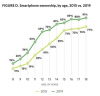Μεταφέρετε προσαρμοσμένους ήχους κλήσης από το iTunes στο iPhone σας.
Πίστωση εικόνας: Στιγμιότυπο οθόνης ευγενική προσφορά της Apple.
Αναζητάτε έναν μοναδικό ήχο κλήσης για το Apple iPhone σας; Ακολουθεί ένα γρήγορο hack για να αλλάξετε οποιοδήποτε MP3 σε ένα προσαρμοσμένο αρχείο ήχου κλήσης που είναι αποδεκτό από το iOS 8. Το μόνο που χρειάζεστε είναι το iTunes και το καλώδιο USB που συνοδεύει το iPhone σας.
Βήμα 1

Εντοπίστε το MP3 και εισαγάγετε το στη Μουσική βιβλιοθήκη.
Πίστωση εικόνας: Στιγμιότυπο οθόνης ευγενική προσφορά της Apple.
Κατεβάστε την πιο πρόσφατη έκδοση του iTunes εάν δεν έχετε iTunes 12 ή νεότερη έκδοση. Κάντε κλικ Η μουσική μου και μετά επιλέξτε Εισαγωγή αρχείου από το Αρχείο μενού. Εντοπίστε το τραγούδι σας στο παράθυρο πλοήγησης και κάντε κλικ Ανοιξε. Αυτό εισάγει το MP3 στη μουσική βιβλιοθήκη iTunes σας, μετατρέποντάς το σε αρχείο M4A.
Το βίντεο της ημέρας
Βήμα 2

Αλλάξτε τους χρόνους έναρξης και διακοπής για να περικόψετε τη μουσική σε μήκος ήχου κλήσης.
Πίστωση εικόνας: Στιγμιότυπο οθόνης ευγενική προσφορά της Apple.
Κάντε δεξί κλικ στο εισαγόμενο MP3 και επιλέξτε Πάρτε πληροφορίες. Κάντε κλικ στο Επιλογές αυτί. Περιορίστε το τραγούδι στο τμήμα που θέλετε να χρησιμοποιήσετε ως ήχο κλήσης αλλάζοντας τους χρόνους Έναρξης και Διακοπής. Οι ήχοι κλήσης πρέπει να είναι μικρότεροι από 40 δευτερόλεπτα.
Βήμα 3

Δημιουργήστε μια έκδοση AAC του τραγουδιού.
Πίστωση εικόνας: Στιγμιότυπο οθόνης ευγενική προσφορά της Apple.
Κάντε δεξί κλικ στον τίτλο MP3 και επιλέξτε Δημιουργία έκδοσης AAC. Αυτό δημιουργεί ένα αντίγραφο του τραγουδιού στη μουσική βιβλιοθήκη, ωστόσο η διάρκειά του μειώνεται στον χρόνο αναπαραγωγής που καθορίσατε.
Βήμα 4

Αποκαλύψτε το συντομευμένο τραγούδι στην Εξερεύνηση των Windows.
Πίστωση εικόνας: Στιγμιότυπο οθόνης ευγενική προσφορά της Apple.
Κάντε δεξί κλικ στη συντομότερη έκδοση του τραγουδιού και επιλέξτε Εμφάνιση στην Εξερεύνηση των Windows. Ανοίγει ένα νέο παράθυρο του Explorer με το αρχείο ήδη επισημασμένο.
Βήμα 5

Αντιγράψτε το αρχείο στην επιφάνεια εργασίας.
Πίστωση εικόνας: Στιγμιότυπο οθόνης ευγενική προσφορά της Apple.
Κάντε δεξί κλικ στο νέο αρχείο τραγουδιού και σύρετέ το από το παράθυρο της Εξερεύνησης των Windows στην επιφάνεια εργασίας. Επιλέγω Αντιγράψτε εδώ.
Βήμα 6

Αλλάξτε την επέκταση αρχείου σε M4R.
Πίστωση εικόνας: Στιγμιότυπο οθόνης ευγενική προσφορά της Apple.
Κάντε δεξί κλικ στο αρχείο τραγουδιού στην επιφάνεια εργασίας και επιλέξτε "Μετονομασία". Αλλάξτε την επέκταση αρχείου τριών γραμμάτων από M4A προς το M4R. Αυτό αλλάζει το αρχείο από κανονικό αρχείο ήχου -- A -- σε αρχείο ήχου κλήσης -- R -- που μπορεί να αναγνωρίσει το iTunes.
Βήμα 7

Διαγράψτε και τις δύο εκδόσεις του εισαγόμενου τραγουδιού.
Πίστωση εικόνας: Στιγμιότυπο οθόνης ευγενική προσφορά της Apple.
Διαγράψτε και τις δύο εκδόσεις του εισαγόμενου τραγουδιού από τη βιβλιοθήκη iTunes Music κάνοντας δεξί κλικ σε κάθε μία και επιλέγοντας "Διαγραφή". Αυτό Το βήμα είναι απαραίτητο στο iTunes 12, έτσι ώστε το iTunes να μην μπερδεύει τον ήχο κλήσης ως αντίγραφο του αρχείου τραγουδιού που έχετε ήδη έχω.
Βήμα 8

Σύρετε το αρχείο ήχου κλήσης στη βιβλιοθήκη Tones.
Πίστωση εικόνας: Στιγμιότυπο οθόνης ευγενική προσφορά της Apple.
Κάντε κλικ στο σχήμα καμπάνας Ήχοι και μετά σύρετε το αρχείο M4R από την επιφάνεια εργασίας στο iTunes. Το τραγούδι εισάγεται ως ήχος κλήσης.
Βήμα 9

Συγχρονίστε τον νέο ήχο κλήσης με το iPhone.
Πίστωση εικόνας: Στιγμιότυπο οθόνης ευγενική προσφορά της Apple.
Συνδέστε το iPhone σας στον υπολογιστή σας χρησιμοποιώντας το καλώδιο USB. Κάντε κλικ στο iPhone εικονίδιο στο iTunes και μετά κάντε κλικ Ήχοι. Κάντε κλικ στο Συγχρονισμός Ήχων επιλέξτε το πλαίσιο εάν δεν είναι ήδη επιλεγμένο και, στη συνέχεια, επιλέξτε τον ήχο κλήσης που μόλις δημιουργήσατε. Κάντε κλικ Ισχύουν για να συγχρονίσετε τον νέο ήχο κλήσης με το iPhone.
Βήμα 10

Ο νέος ήχος κλήσης εμφανίζεται στο iPhone σας.
Πίστωση εικόνας: Στιγμιότυπο οθόνης ευγενική προσφορά της Apple.
Επιλέγω Ρυθμίσεις στο iPhone μόλις ολοκληρωθεί ο συγχρονισμός. Παρακέντηση Ήχοι και μετά επιλέξτε Ηχος ΚΛΗΣΗΣ. Ο νέος σας ήχος κλήσης εμφανίζεται κοντά στο επάνω μέρος της οθόνης. Πατήστε το για να το χρησιμοποιήσετε ως ήχο κλήσης του τηλεφώνου σας.